话说当初微软CEO萨提亚·纳德拉曾斩钉截铁的表示Windows 10是Windows最后的版本,却不想如今微软自毁诺言,在今年5月的Build大会,微软便正式明确新一代操作系统为Windows 11,这也宣告了早前被传的沸沸扬扬的Windows 10X彻底胎死腹中,新功能与特性将被整合在Windows 11,有趣的是微软下令严防Windows 11新版界面截图泄露,不想啊在本月的16号凌晨,预览版的镜像在Windows 11的百度贴吧中就被泄露,大家得以一见其真容。
实际上,有关Windows 11的新特性与界面变化,在之前的预计要发布的WIndows 10太阳谷更新中便可见一斑,此次泄露版阿刚也第一时间下载安装,并且我还专门花了一天时间体验它,下面和大家分享一下这个被微软称为自Win95以来最兴奋的新一代操作系统究竟带来了哪些新的变化。
全新的安装界面
作为新一代的WIndows,新系统的安装界面也截然不同,不仅在界面上更加美观,同时也在一定程度上简化了设置,给人耳目一新的感觉。
2,新的UI风格
Windows 11整体的UI风格更加圆润,一改过去Windows 10的棱角分明,大量使用肉眼可见的圆角,包括右键菜单、资源管理器、设置界面、开始菜单等,由于这只是泄露的预览版,圆角风格可能并未做到全部统一,但这样的改变我个是人蛮喜欢的。
3,新的图标
在之前曝光的WIndows 10太阳谷更新中,微软更新了大量的重新设计的图标,此次直接集成在了Windows 11中,最明显的就是资源管理器中的文件夹图标。
不光是图标经过重新设计,在细节上也有略微的调整,在目录中以列表样式查看文件夹,文件夹之间的间隔更大,看起来不那么拥挤~
4,全新的开始菜单和任务栏
Windoiws 11最显而易见的变化就是开始菜单和任务栏的变化,似乎微软特别注重开始菜单的UI设计,从早前的Win7经典菜单到Win10的磁贴风格菜单,近几年这一块地方总是不断调整,但总体都是在继承上一代大体风格下的调整,而到了这新一代的Windows 11,开始菜单完全变样。
如图,最明显的变化任务栏和开始菜单可以设置成居中(默认)或居左显示,是居左显示模式下,开始菜单不是紧贴合在左侧,而是预留了一定的间隔。
开始菜单采用了上中下三段的布局,顶部为已固定的应用,你可以将喜欢的应用固定在此处,这个其实就是之前的固定到开始屏幕。右侧的所有应用按钮,则可以切换至经典的程序列表,这一块与之前是一样的。
中间则是推荐的项目,这里主要是罗列近期运行的程序、打开的文件等,这玩意应该就是之前的最近打开的项目~~
在底部是已登陆的账号信息,可以进行登出、锁定、关机重启等操作。
5,Windows Snap
首先简单说下Windows Snap,最早出现在Windows 7,当时其正式名称为Aero Snap,主要功能就是可以通过拖动窗口来实现窗口各种形态和大小改变,包括最大化、半屏、还原等。到了Win10时代,这功能又得到了扩展,能实现多显示器Snap,提供了高分辨率支持等,尤其对平板也有很好的支持。
微软开源工具PowerToys合集中有一个Fancyzones,进一步增强了桌面布局工具,可以按照需要为程序、窗口自由化分屏幕区域,如图:
(Fancyzones效果)
在Windows 11中,微软直接将其部分特性整合在了系统中,具体来说就是当鼠标停留时在窗口的最大化,会出现在一个布局选项,如图:
它可以桌面划分成二、三、四个区域,并按照区域大小提供了四种不同的排列方式,如左右、左和右上右下以及形如田字格均分排列。
当你需要将程序或窗口按照上面的区域排列时,尤其在进行多任务处理时,比如左面是Word写稿右面窗口是其他参考的文档、网页等等,这个操作就变得非常的简单了。
阿刚录制了一个gif用来说明

根据阿刚的测试,通过这种方式给程序或者窗口划分区域显示,即便是关闭了程序窗口下次打开后还是固定在同一位置,(资源管理器除外)
6.新闻兴趣小组件
首先在近期Windows更新推送中,许多人发现任务栏突然多出了一个天气功能,随之而来的是新闻资讯小组件,简单地说这是一个微软推出的桌面小工具,可显示天气、股市、新闻信息等,许多人都在谩骂微软开始流氓植入广告了。
在Windows 11中,任务栏默认就有这个组件,因为信息直接来自微软的新闻网站,所以使用必须先登陆MS账户。
这玩意根本就是微软4月份推出的Windows 10新闻和兴趣功能的超大版本,这东西真是蠢爆了~~
7,新的资源管理器和设置中心
Windows 11中微软带来了让人眼前一亮的资源管理器,首先他去掉了上方的功能管理区,取而代之的是新建、复制剪切、重命名、删除等日常针对文件/文件夹高频的操作。
简约的图标风格与管理器完美融合,使得整体更加简洁,不仅美观,而且我个人感觉也更加的方便和实用。
此外Windows 11更改了系统设置中心的布局,采用了双栏设置,左侧为Windows的设置的类目,右侧为详细的子选项,同时图标也经过重新设计,在风格上更加统一。
最后
10发布的正式版最让人遗憾的是,传说中的安卓子系统并未现身,微软表示将在后面的大版本更新中带来此功能,想用安卓子系统的同学,还得在等待一阵子了~
相关文件下载
- 本文标签:Windows 11,系统
- 版权声明:本站原创文章,于2021-10-07由阿刚同学发表,本文共 2169 个字。
- 转载请注明:微软Windows 11最新ISO镜像下载,官方原版系统|乐软博客 +复制链接
-

绿色无毒安全的激活工具,一招搞定Windows和Office激活 2020-08-18 25,313
-

UpDownTool,将系统无损升级到Windows 10 IoT LTSC 2021 2025-08-19 11,860
-
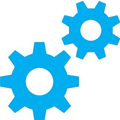
Dism++,一款超强Windows实用工具 2017-10-14 50,072
-

Windows 10免费激活成官方正版,这可能是最后的机会 2020-01-02 20,151
-

永久激活Windows 10企业版(150000天) 2017-06-26 106,566
-

Windows 10 LTSC 2021官方正式版纯净镜像 2021-11-19 38,470
-
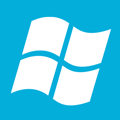
StartIsBack–为你的Win10找回Win7经典开始菜单 2016-08-08 21,057
-

Windows 10 Ameliorated,开源的的Windows 10纯净精简脚本 2020-11-23 18,170
-

Windows 10 21H1最新官方正式版镜像,附高速下载地址 2021-05-25 13,391
-

Tiny 11,极限精简的Windows 11 25H2最新镜像 2025-10-17 8,848

















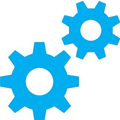
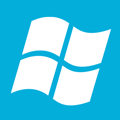

此版本的Windows不支持该处理器
iso文件怎么安装啊,解压缩之后直接运行里面的一个setup吗?
QTTabber还能在win11用吗
@dsdaf 可以用
最讨厌圆角和屏幕底部居中的图标,真的极度厌恶
win11下载了,需要安装密钥丶白下了
更新后正常了 :mrgreen:
我更新后怎么设置和商店界面没有变,还是原来的样子?
这个支持安卓模拟吗?
@正安一片瓦 Windows 11正式版支持直接运行安卓APP
thinkpad X250 无法安装该系统?系统提示是未开启安全引导。
@jzk Y9000X2020版也不支持,不晓得联想搞这个保护干啥。我都装机了直接不能进,然后又回到10的系统